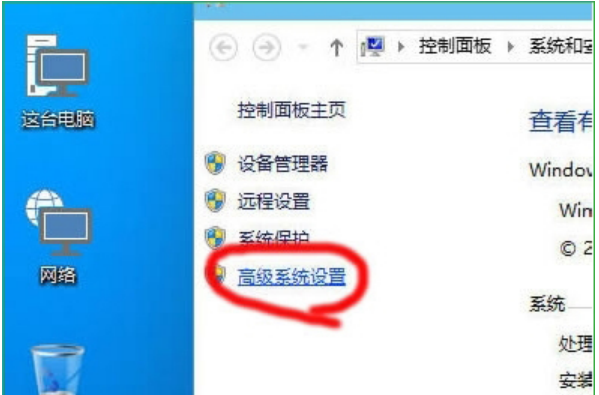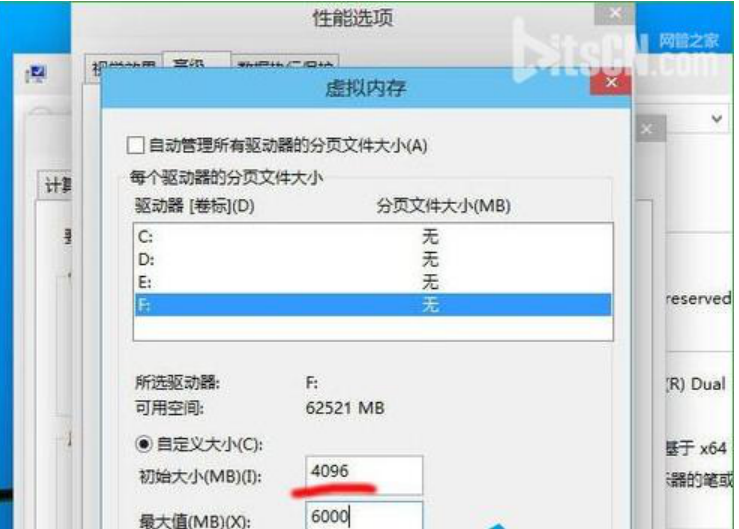很多用户现在升级Win10系统使用,电脑系统运行的时需要占用内存空间,导致电脑的运行速度降低。其实调整虚拟内存提高一些电脑运行速度。win10怎么设置虚拟内存?现笔者介绍有效提升运行速度的攻略,具体设置如下:
1、右键“我的电脑”,选择“属性”,选择“更改系统设置”。
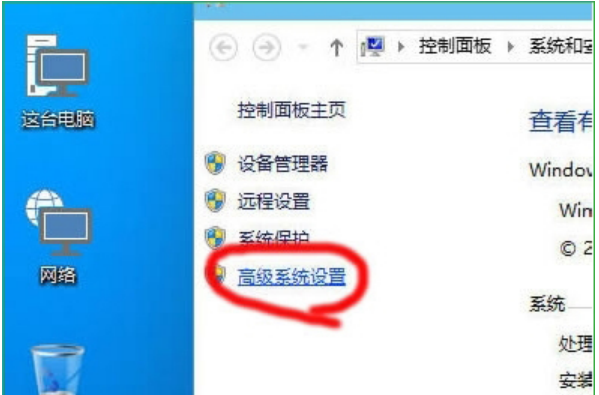
2、切换到“高级”选项页。点击性能的“设置”。
3、在性能设置页中再切换到“高级”选项页,点击虚拟内存的“更改”。
4、系统默认为全局自动分配,取消选项“自动管理所有驱动器的分页文件大小”。
弹出提示,直接点确定。
5、选择系统分区以外的分区,选择“自定义大小”,最小值为内存大小两倍(2G物理内存=2G*2*1024=4096MB)最大值自定。再点设置,重启后生效。
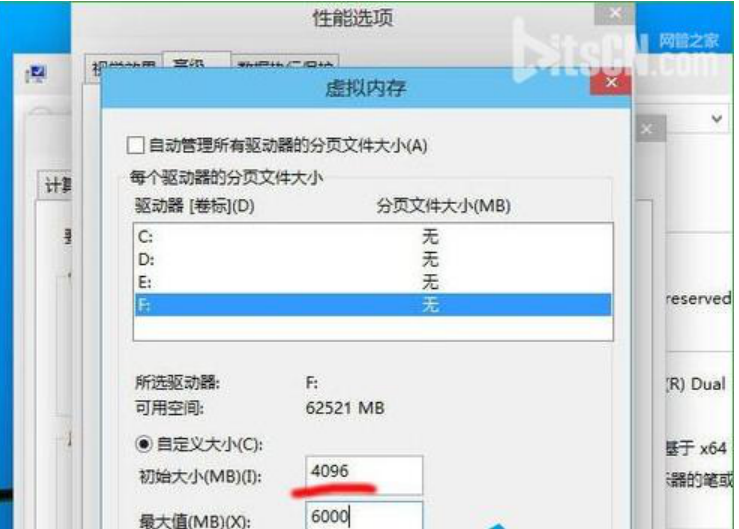
上面的就是Win10有效提升运行速度的攻略介绍了,如果你觉得你的电脑运行速度很慢,那么就试试重新设置一下你的Win10电脑的虚拟内存吧.